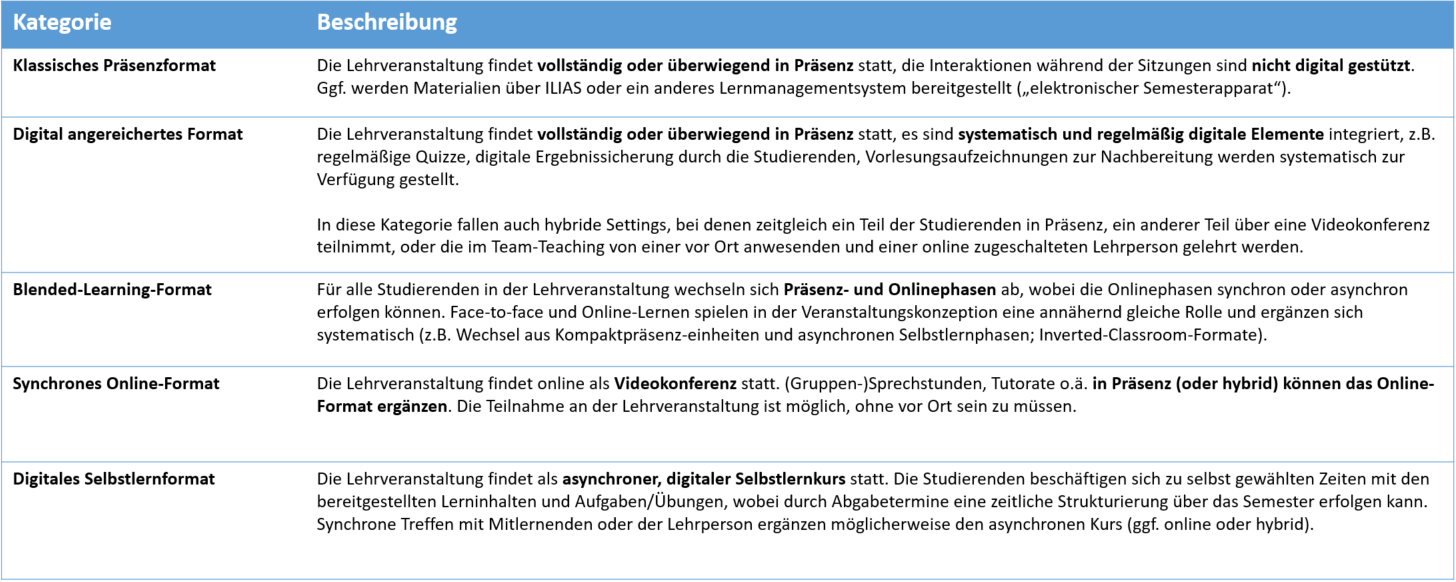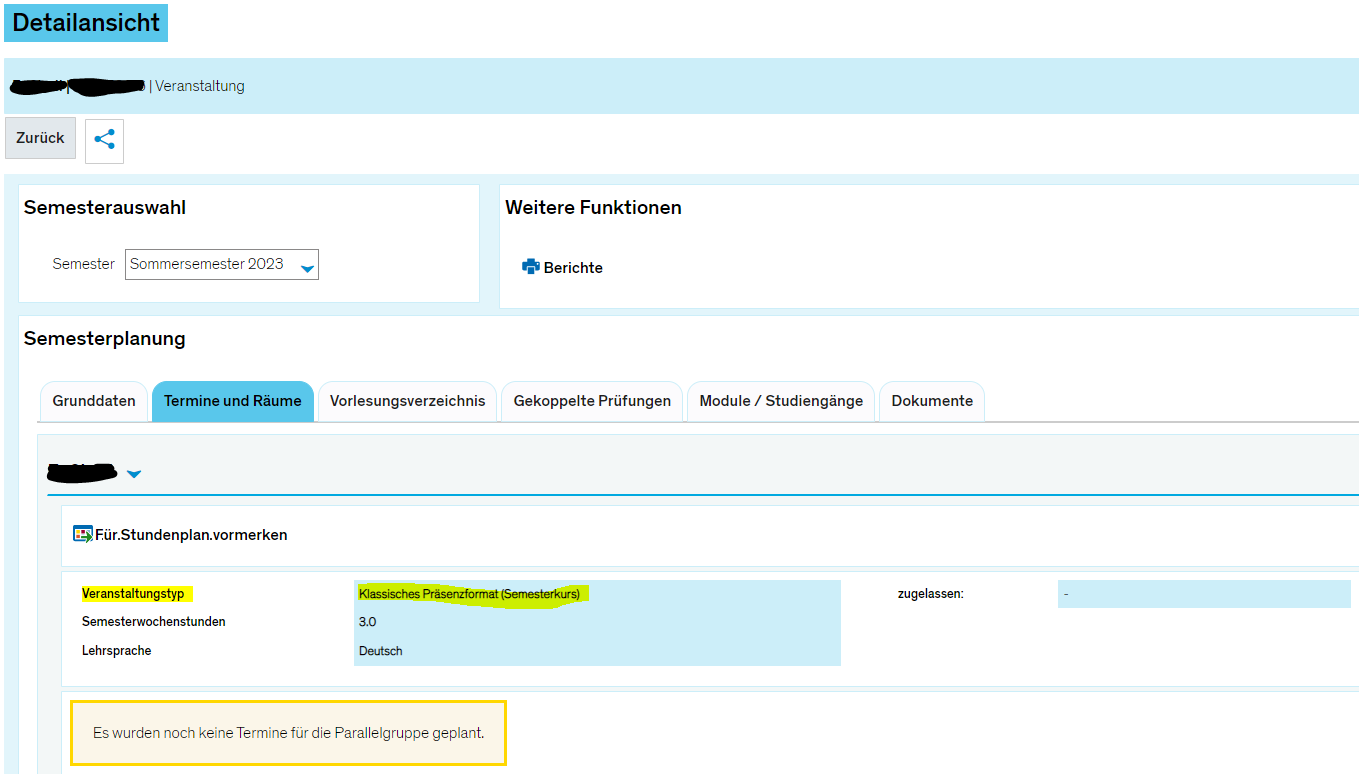ZEuS Stud Belegung: Unterschied zwischen den Versionen
Aus ZEuS-Wiki
Zeilenumbruch / Übersetzungsmarker gelöscht |
Keine Bearbeitungszusammenfassung |
||
| (27 dazwischenliegende Versionen von 3 Benutzern werden nicht angezeigt) | |||
| Zeile 1: | Zeile 1: | ||
{{DISPLAYTITLE:Belegen von Veranstaltungen - Übersicht}} | {{DISPLAYTITLE:Belegen von Veranstaltungen - Übersicht}} | ||
{{UnterseitenListe|<splist />}} | |||
==Einführung== | ==Einführung== | ||
Nachdem Sie sich ein Bild von den angebotenen Veranstaltungen gemacht und über die Vorlesungen, Übungen oder sonstigen Kurse, die Sie besonders interessieren, genauere Informationen eingeholt haben, folgt der nächste Schritt bei der Organisation Ihres Studiums: Melden Sie sich zu den Veranstaltungen an, die Sie im kommenden Semester belegen möchten. Sie können alle Veranstaltungen belegen, die sich in einer für Ihre Nutzerrolle momentan aktuellen Belegungsfrist befinden. Wenn dies der Fall ist, erscheint hinter der Veranstaltung oder Parallelgruppe die Schaltfläche <span style="color: #008000;">'''Veranstaltungen belegen'''</span> [[Datei:ZEuS icon Anmelden.png]] oder <span style="color: #008000;">'''abmelden'''</span> [[Datei:ZEuS icon Abmelden.png]], je nachdem, ob Sie sich schon zur Veranstaltung angemeldet haben oder nicht. Nach Ablauf der Belegungsfrist stehen die entsprechenden Schaltflächen nicht mehr zur Verfügung. | Nachdem Sie sich ein Bild von den angebotenen Veranstaltungen gemacht und über die Vorlesungen, Übungen oder sonstigen Kurse, die Sie besonders interessieren, genauere Informationen eingeholt haben, folgt der nächste Schritt bei der Organisation Ihres Studiums: Melden Sie sich zu den Veranstaltungen an, die Sie im kommenden Semester belegen möchten. Sie können''' alle Veranstaltungen belegen, '''die sich in einer''' für Ihre Nutzerrolle '''momentan''' aktuellen Belegungsfrist''' befinden. Wenn dies der Fall ist, erscheint hinter der Veranstaltung oder Parallelgruppe die Schaltfläche <span style="color: #008000;">'''Veranstaltungen belegen'''</span> [[Datei:ZEuS icon Anmelden.png]] oder <span style="color: #008000;">'''abmelden'''</span> [[Datei:ZEuS icon Abmelden.png]], je nachdem, ob Sie sich schon zur Veranstaltung angemeldet haben oder nicht. Nach Ablauf der Belegungsfrist stehen die entsprechenden Schaltflächen nicht mehr zur Verfügung. | ||
{{mb-idee|Nicht alle Veranstaltungen haben eine Belegpflicht! Dies richtet der jeweilige Fachbereich/ das jeweilige Fach oder der/die jeweilige DozentIn individuell ein. Es kann also sein, dass Sie gar keine Veranstaltungen belegen müssen, während Kommilitonen in anderen Studiengängen Veranstaltungen belegen.}} | |||
{{mb-idee|Nicht alle Veranstaltungen haben eine Belegpflicht! Dies richtet der jeweilige Fachbereich/ das jeweilige Fach oder der/die jeweilige DozentIn individuell ein. Es kann also sein, dass Sie gar keine Veranstaltungen belegen müssen, während Kommilitonen in anderen Studiengängen Veranstaltungen belegen.}} | |||
{{mb-achtung|Belegungen mit dem Status 'angemeldet' garantieren Ihnen noch keinen Platz in der Veranstaltung. Übersteigt die Zahl der Anmeldungen die maximale Teilnehmerzahl der Veranstaltung, werden die Plätze nach bestimmten, im Vorfeld vom verantwortlichen Anbieter der Veranstaltung definierten Kriterien verteilt. Erst wenn sich Ihr Status von 'angemeldet' auf 'zugelassen' ändert, wird aus ihrer Interessensbekundung eine Platzgarantie.}} | |||
{{mb-achtung| | |||
Lesen Sie im vorliegenden Artikel, wie Sie sich zu Veranstaltungen mit den verschiedenen Belegungsverfahren korrekt anmelden, so dass Sie die Angebote zu Ihren gewünschten Terminen wahrnehmen können. Wie Sie wieder zurücktreten können, indem Sie sich von einer Veranstaltung, zu der Sie sich bereits angemeldet haben, wieder abmelden, erfahren Sie im Artikel [[ZEuS Stud Abmeldung|Abmelden von Veranstaltungen]]. | Lesen Sie im vorliegenden Artikel, wie Sie sich zu Veranstaltungen mit den verschiedenen Belegungsverfahren korrekt anmelden, so dass Sie die Angebote zu Ihren gewünschten Terminen wahrnehmen können. Wie Sie wieder zurücktreten können, indem Sie sich von einer Veranstaltung, zu der Sie sich bereits angemeldet haben, wieder abmelden, erfahren Sie im Artikel [[ZEuS Stud Abmeldung|Abmelden von Veranstaltungen]]. | ||
==Belegungsprozess starten== | ==Belegungsprozess starten== | ||
Unabhängig vom hinterlegten Belegungsverfahren und davon, ob für die Veranstaltung nur eine Parallelgruppe angelegt ist oder mehrere, beginnen Sie den Belegungsprozess immer mit Klick auf die <span style="color: #008000;">'''Belegen'''</span>-Schaltfläche [[Datei:ZEuS icon Anmelden.png]]. Am einfachsten und schnellsten tun Sie dies über den | Unabhängig vom hinterlegten Belegungsverfahren und davon, ob für die Veranstaltung nur eine Parallelgruppe angelegt ist oder mehrere, beginnen Sie den Belegungsprozess immer mit Klick auf die <span style="color: #008000;">'''Belegen'''</span>-Schaltfläche [[Datei:ZEuS icon Anmelden.png]]. Am einfachsten und schnellsten tun Sie dies über den | ||
→ '''[[ZEuS Stud StudPlaner/Prüfungsordnung|Studienplaner - Ansicht als Prüfungsordnung]]''', wo Sie die Veranstaltungen gleich im Rahmen der Prüfungsordnung sehen. | → '''[[ZEuS Stud StudPlaner/Prüfungsordnung|Studienplaner - Ansicht als Prüfungsordnung]]''', wo Sie die Veranstaltungen gleich im Rahmen der Prüfungsordnung sehen. | ||
Doch auch unter einigen anderen Menüpunkten finden Sie die Schaltfläche zum Starten des Prozesses. Eine vollständige Liste sehen Sie hier: | Doch auch unter einigen anderen Menüpunkten finden Sie die Schaltfläche zum Starten des Prozesses. Eine vollständige Liste sehen Sie hier: | ||
<u>Direkter Einstieg in die Belegung:</u> <span style="color: #008000;">'''Belegen'''</span>-Schaltfläche [[Datei:ZEuS icon Anmelden.png]] wird hier angezeigt: | <u>Direkter Einstieg in die Belegung:</u> <span style="color: #008000;">'''Belegen'''</span>-Schaltfläche [[Datei:ZEuS icon Anmelden.png]] wird hier angezeigt: | ||
*Menü ''Mein Studium'' | |||
* Menü ''Mein Studium'' | **[[ZEuS Stud StudPlaner/Prüfungsordnung|Studienplaner - Ansicht als Prüfungsordnung]] | ||
** [[ZEuS Stud StudPlaner/Prüfungsordnung|Studienplaner - Ansicht als Prüfungsordnung]] | **[[ZEuS Stud BelegungenAnzeigen|Belegungen]] | ||
** [[ZEuS Stud BelegungenAnzeigen|Belegungen]] | *Menü ''Lehrangebot'' | ||
* Menü ''Lehrangebot'' | **[[ZEuS VA Suche|Veranstaltungen suchen]] | ||
** [[ZEuS VA Suche|Veranstaltungen suchen]] | |||
<u>Indirekter Einstieg in die Belegung:</u> <span style="color: #008000;">'''Belegen'''</span>-Schaltfläche [[Datei:ZEuS icon Anmelden.png]] wird in der '''[[ZEuS VA Detailanzeige|Detailansicht]]''' einer Veranstaltung angezeigt, welche Sie von folgenden Menüpunkten aus erreichen: | <u>Indirekter Einstieg in die Belegung:</u> <span style="color: #008000;">'''Belegen'''</span>-Schaltfläche [[Datei:ZEuS icon Anmelden.png]] wird in der '''[[ZEuS VA Detailanzeige|Detailansicht]]''' einer Veranstaltung angezeigt, welche Sie von folgenden Menüpunkten aus erreichen: | ||
*Menü ''Mein Studium'' | |||
* Menü ''Mein Studium'' | **[[ZEuS Stud StudPlaner/Modulplan|Studienplaner - Ansicht als Modulplan]] | ||
** [[ZEuS Stud StudPlaner/Modulplan|Studienplaner - Ansicht als Modulplan]] | **[[ZEuS Stud Stundenplan|Stundenplan]] | ||
** [[ZEuS Stud Stundenplan|Stundenplan]] | *Menü ''Lehrangebot'' | ||
* Menü ''Lehrangebot'' | **[[ZEuS Vorlesungsverzeichnis|Vorlesungsverzeichnis anzeigen]] | ||
** [[ZEuS Vorlesungsverzeichnis|Vorlesungsverzeichnis anzeigen]] | **[[ZEuS VA Suche|Veranstaltungen suchen]] | ||
** [[ZEuS VA Suche|Veranstaltungen suchen]] | **[[ZEuS Studiengangspläne|Studiengangspläne anzeigen]] | ||
** [[ZEuS Studiengangspläne|Studiengangspläne anzeigen]] | **[[ZEuS Dozentenpläne|Dozentenpläne anzeigen]] | ||
** [[ZEuS Dozentenpläne|Dozentenpläne anzeigen]] | |||
{{mb-info|Für Zeitstudierende wie Austauschstudierende (Exchange studies) ist keine Prüfungsordnung hinterlegt. Sie können Veranstaltungen daher nicht über den Studienplaner belegen.}} | {{mb-info|Für Zeitstudierende wie Austauschstudierende (Exchange studies) ist keine Prüfungsordnung hinterlegt. Sie können Veranstaltungen daher nicht über den Studienplaner belegen.}} | ||
==Verschiedene Belegungsverfahren== | ==Verschiedene Belegungsverfahren== | ||
Je nachdem, welches Belegungsverfahren bei einer Veranstaltung hinterlegt ist, gibt es verschiedene Arten der Belegung: | Je nachdem, welches Belegungsverfahren bei einer Veranstaltung hinterlegt ist, gibt es verschiedene Arten der Belegung: | ||
#'''Einfachbelegung''' mit sofortiger Bestätigung der Anmeldung<br />→ siehe Artikel [[ZEuS Stud Belegung/Einfachbelegung|Belegen von Veranstaltungen - Einfachbelegung]] | |||
# '''Einfachbelegung''' mit sofortiger Bestätigung der Anmeldung<br />→ siehe Artikel [[ZEuS Stud Belegung/Einfachbelegung|Belegen von Veranstaltungen - Einfachbelegung]] | #Belegung mit '''Gruppenprioritäten''': Vergabe von Prioritäten für die Teilnahme an den verschiedenen Parallelgruppen einer Veranstaltung<br />→ siehe Artikel [[ZEuS Stud Belegung/Gruppenprioriäten|Belegen von Veranstaltungen mit Gruppenprioriäten]] | ||
# Belegung mit '''Gruppenprioritäten''': Vergabe von Prioritäten für die Teilnahme an den verschiedenen Parallelgruppen einer Veranstaltung<br />→ siehe Artikel [[ZEuS Stud Belegung/Gruppenprioriäten|Belegen von Veranstaltungen mit Gruppenprioriäten]] | #Belegung mit '''Modulprioritäten''': Vergabe von Prioritäten für die Teilnahme an den verschiedenen Veranstaltungen, wenn nur eine bestimmte Anzahl Veranstaltungen in einem Modul belegt werden darf<br />→ siehe Artikel [[ZEuS Stud Belegung/Modulprio|Belegen von Veranstaltungen mit Modulprioritäten]] | ||
# Belegung mit '''Modulprioritäten''': | |||
In den genannten Artikeln wird der Anmeldevorgang für Veranstaltungen des jeweiligen Verfahrens Schritt für Schritt erläutert. | In den genannten Artikeln wird der Anmeldevorgang für Veranstaltungen des jeweiligen Verfahrens Schritt für Schritt erläutert. | ||
==Abmeldung von Veranstaltungen== | ==Abmeldung von Veranstaltungen== | ||
Innerhalb des Belegungszeitraums haben Sie zudem die Möglichkeit, sich von Veranstaltungen wieder abzumelden oder die Prioritäten bei Veranstaltungen mit Gruppenprioritäts-Verfahren, zu denen Sie sich bereits angemeldet haben, zu verändern. Bei | Innerhalb des Belegungszeitraums haben Sie zudem die Möglichkeit, sich von Veranstaltungen wieder abzumelden oder die Prioritäten bei Veranstaltungen mit Gruppenprioritäts-Verfahren, zu denen Sie sich bereits angemeldet haben, zu verändern. Bei Veranstaltungen mit Modulprioritäts-Verfahren haben Sie zusätzlich noch die Möglichkeit, Ihre Belegwünsche im Änderungszeitraum zu verändern oder sich abzumelden. | ||
Lesen Sie im Artikel [[ZEuS Stud Abmeldung|Abmelden von Veranstaltungen - Übersicht]], wie Sie hierbei vorgehen. | Lesen Sie im Artikel [[ZEuS Stud Abmeldung|Abmelden von Veranstaltungen - Übersicht]], wie Sie hierbei vorgehen. | ||
==Anmeldestatus== | ==Anmeldestatus== | ||
Im Belegungsverfahren durchläuft Ihre Anmeldung zu Veranstaltungen verschiedene Bearbeitungsstatus. Eine Übersicht dazu sehen Sie in der folgenden Tabelle: | Im Belegungsverfahren durchläuft Ihre Anmeldung zu Veranstaltungen verschiedene Bearbeitungsstatus. Eine Übersicht dazu sehen Sie in der folgenden Tabelle: | ||
{| class="contenttable cuscosky" | {| class="contenttable cuscosky" | ||
|- | |- | ||
| style="text-align: left; vertical-align: top;"|'''Status''' | | style="text-align: left; vertical-align: top;" |'''Status''' | ||
| style="text-align: left; vertical-align: top;"|'''Beschreibung''' | | style="text-align: left; vertical-align: top;" |'''Beschreibung''' | ||
|- | |- | ||
| style="text-align: left; vertical-align: top;"|angemeldet | | style="text-align: left; vertical-align: top;" |angemeldet | ||
| style="text-align: left; vertical-align: top;"|Ein Teilnehmer bekundet die Absicht, eine Veranstaltung zu besuchen. Die Anmeldung wurde bislang noch nicht bearbeitet. | | style="text-align: left; vertical-align: top;" |Ein Teilnehmer bekundet die Absicht, eine Veranstaltung zu besuchen. Die Anmeldung wurde bislang noch nicht bearbeitet. | ||
|- | |- | ||
| style="text-align: left; vertical-align: top;"|in Bearbeitung | | style="text-align: left; vertical-align: top;" |in Bearbeitung | ||
| style="text-align: left; vertical-align: top;"|Die Veranstaltung wird nach Ablauf der Belegungsfrist bearbeitet und der Lehrveranstalter verteilt die Veranstaltungsplätze. | | style="text-align: left; vertical-align: top;" |Die Veranstaltung wird nach Ablauf der Belegungsfrist bearbeitet und der Lehrveranstalter verteilt die Veranstaltungsplätze. | ||
|- | |- | ||
| style="text-align: left; vertical-align: top;"|zugelassen | | style="text-align: left; vertical-align: top;" |zugelassen | ||
| style="text-align: left; vertical-align: top;"|Die Anmeldung wurde akzeptiert und der Studierende damit zugelassen: Dies kann entweder manuell oder automatisch passiert sein. Bei Veranstaltungen mit mehreren Parallelgruppen sehen Sie außerdem die Gruppenpriorität. | | style="text-align: left; vertical-align: top;" |Die Anmeldung wurde akzeptiert und der Studierende damit zugelassen: Dies kann entweder manuell oder automatisch passiert sein. Bei Veranstaltungen mit mehreren Parallelgruppen sehen Sie außerdem die Gruppenpriorität. | ||
|- | |- | ||
| style="text-align: left; vertical-align: top;"|abgelehnt | | style="text-align: left; vertical-align: top;" |abgelehnt | ||
| style="text-align: left; vertical-align: top;"|Die Anmeldung wurde von einem automatischen Verfahren abgelehnt (z.B. kein Losglück) und der Teilnehmer hat auch keinen Platz in einer Alternativveranstaltung bekommen (andere Parallelgruppe oder andere Veranstaltung im selben Modul). | | style="text-align: left; vertical-align: top;" |Die Anmeldung wurde von einem automatischen Verfahren abgelehnt (z.B. kein Losglück) und der Teilnehmer hat auch keinen Platz in einer Alternativveranstaltung bekommen (andere Parallelgruppe oder andere Veranstaltung im selben Modul). | ||
|- | |- | ||
| style="text-align: left; vertical-align: top;"|zurückgetreten | | style="text-align: left; vertical-align: top;" |zurückgetreten | ||
| style="text-align: left; vertical-align: top;"|Ein Teilnehmer hatte sich bereits zu einer Veranstaltung angemeldet und ist durch Abmeldung wieder zurückgetreten. | | style="text-align: left; vertical-align: top;" |Ein Teilnehmer hatte sich bereits zu einer Veranstaltung angemeldet und ist durch Abmeldung wieder zurückgetreten. | ||
|} | |} | ||
== | ==Anteil digitaler Lehre== | ||
{{mb-idee|<ul><li>[[ZEuS Stud Belegung/ | Ab dem Wintersemester 2023 wird in ZEuS der Anteil digitaler Lehre von Veranstaltungen erfasst. Dabei sind die verschiedenen Kategorien wie folgt definiert: | ||
<li>[[ZEuS Stud Belegung/ | {| | ||
|{{Klappbox-bluespice|... um die Kategorien anzuschauen|[[Datei:Kategorien_digitale_Lehre.PNG]]}} | |||
|} | |||
In welchem Format eine Veranstaltung geplant ist, sehen Sie in ZEuS in der Detailansicht einer Veranstaltung im Reiter ''Termine und Räume''. Taucht das Feld dort nicht auf, wurde vom Fachbereich bzw. der dozierenden Person bisher kein Veranstaltungsformat hinterlegt. | |||
{| | |||
|{{Klappbox-bluespice|Ansicht in ZEuS|[[Datei:Ansicht_ZEuS_digitale_Lehre.PNG]]}} | |||
|} | |||
==Siehe auch== | |||
{{mb-idee|<ul> | |||
<li>[[ZEuS Stud Belegung/Windhundverfahren|Belegen von Veranstaltungen - Windhundverfahren]]</li> | |||
<li>[[ZEuS Stud Belegung/Einfachbelegung|Belegen von Veranstaltungen - Einfachbelegung]]</li> | |||
<li>[[ZEuS Stud Belegung/Modulprio|Belegen von Veranstaltungen mit Modulprioritäten]]</li> | <li>[[ZEuS Stud Belegung/Modulprio|Belegen von Veranstaltungen mit Modulprioritäten]]</li> | ||
<li>[[ | <li>[[ZEuS_Stud_Belegung/Implizite_Prüfungsanmeldung|Belegen von Veranstaltungen mit impliziter Prüfungsanmeldung]]</li> | ||
<li>[[ZEuS Stud Abmeldung|Ab- Ummelden von Veranstaltungen - Übersicht]]</li> | |||
<li>[[ZEuS Stud Abmeldung | |||
<li>[[ZEuS_Stud_BelegungenAnzeigen|Meine Belegungen anzeigen]]</li> | <li>[[ZEuS_Stud_BelegungenAnzeigen|Meine Belegungen anzeigen]]</li> | ||
<li>[[ZEuS_Studierende|Startseite ZEuS für Studierende]]</li> | <li>[[ZEuS_Studierende|Startseite ZEuS für Studierende]]</li> | ||
</ul>}} | </ul>}} | ||
[[Kategorie:Abmelden]] | [[Kategorie:Abmelden]] | ||
[[Kategorie:Anmelden]] | [[Kategorie:Anmelden]] | ||
| Zeile 114: | Zeile 112: | ||
[[Kategorie:Gruppenprioritäten]] | [[Kategorie:Gruppenprioritäten]] | ||
[[Kategorie:Einfachbelegung]] | [[Kategorie:Einfachbelegung]] | ||
[[en:ZEuS_Stud_Belegung]] | |||
Aktuelle Version vom 28. Juli 2025, 09:11 Uhr
| |||||
Einführung
Nachdem Sie sich ein Bild von den angebotenen Veranstaltungen gemacht und über die Vorlesungen, Übungen oder sonstigen Kurse, die Sie besonders interessieren, genauere Informationen eingeholt haben, folgt der nächste Schritt bei der Organisation Ihres Studiums: Melden Sie sich zu den Veranstaltungen an, die Sie im kommenden Semester belegen möchten. Sie können alle Veranstaltungen belegen, die sich in einer für Ihre Nutzerrolle momentan aktuellen Belegungsfrist befinden. Wenn dies der Fall ist, erscheint hinter der Veranstaltung oder Parallelgruppe die Schaltfläche Veranstaltungen belegen ![]() oder abmelden
oder abmelden ![]() , je nachdem, ob Sie sich schon zur Veranstaltung angemeldet haben oder nicht. Nach Ablauf der Belegungsfrist stehen die entsprechenden Schaltflächen nicht mehr zur Verfügung.
, je nachdem, ob Sie sich schon zur Veranstaltung angemeldet haben oder nicht. Nach Ablauf der Belegungsfrist stehen die entsprechenden Schaltflächen nicht mehr zur Verfügung.
| Nicht alle Veranstaltungen haben eine Belegpflicht! Dies richtet der jeweilige Fachbereich/ das jeweilige Fach oder der/die jeweilige DozentIn individuell ein. Es kann also sein, dass Sie gar keine Veranstaltungen belegen müssen, während Kommilitonen in anderen Studiengängen Veranstaltungen belegen. |

|
Belegungen mit dem Status 'angemeldet' garantieren Ihnen noch keinen Platz in der Veranstaltung. Übersteigt die Zahl der Anmeldungen die maximale Teilnehmerzahl der Veranstaltung, werden die Plätze nach bestimmten, im Vorfeld vom verantwortlichen Anbieter der Veranstaltung definierten Kriterien verteilt. Erst wenn sich Ihr Status von 'angemeldet' auf 'zugelassen' ändert, wird aus ihrer Interessensbekundung eine Platzgarantie. |
Lesen Sie im vorliegenden Artikel, wie Sie sich zu Veranstaltungen mit den verschiedenen Belegungsverfahren korrekt anmelden, so dass Sie die Angebote zu Ihren gewünschten Terminen wahrnehmen können. Wie Sie wieder zurücktreten können, indem Sie sich von einer Veranstaltung, zu der Sie sich bereits angemeldet haben, wieder abmelden, erfahren Sie im Artikel Abmelden von Veranstaltungen.
Belegungsprozess starten
Unabhängig vom hinterlegten Belegungsverfahren und davon, ob für die Veranstaltung nur eine Parallelgruppe angelegt ist oder mehrere, beginnen Sie den Belegungsprozess immer mit Klick auf die Belegen-Schaltfläche ![]() . Am einfachsten und schnellsten tun Sie dies über den
. Am einfachsten und schnellsten tun Sie dies über den
→ Studienplaner - Ansicht als Prüfungsordnung, wo Sie die Veranstaltungen gleich im Rahmen der Prüfungsordnung sehen.
Doch auch unter einigen anderen Menüpunkten finden Sie die Schaltfläche zum Starten des Prozesses. Eine vollständige Liste sehen Sie hier:
Direkter Einstieg in die Belegung: Belegen-Schaltfläche ![]() wird hier angezeigt:
wird hier angezeigt:
- Menü Mein Studium
- Menü Lehrangebot
Indirekter Einstieg in die Belegung: Belegen-Schaltfläche ![]() wird in der Detailansicht einer Veranstaltung angezeigt, welche Sie von folgenden Menüpunkten aus erreichen:
wird in der Detailansicht einer Veranstaltung angezeigt, welche Sie von folgenden Menüpunkten aus erreichen:
- Menü Mein Studium
- Menü Lehrangebot

|
Für Zeitstudierende wie Austauschstudierende (Exchange studies) ist keine Prüfungsordnung hinterlegt. Sie können Veranstaltungen daher nicht über den Studienplaner belegen. |
Verschiedene Belegungsverfahren
Je nachdem, welches Belegungsverfahren bei einer Veranstaltung hinterlegt ist, gibt es verschiedene Arten der Belegung:
- Einfachbelegung mit sofortiger Bestätigung der Anmeldung
→ siehe Artikel Belegen von Veranstaltungen - Einfachbelegung - Belegung mit Gruppenprioritäten: Vergabe von Prioritäten für die Teilnahme an den verschiedenen Parallelgruppen einer Veranstaltung
→ siehe Artikel Belegen von Veranstaltungen mit Gruppenprioriäten - Belegung mit Modulprioritäten: Vergabe von Prioritäten für die Teilnahme an den verschiedenen Veranstaltungen, wenn nur eine bestimmte Anzahl Veranstaltungen in einem Modul belegt werden darf
→ siehe Artikel Belegen von Veranstaltungen mit Modulprioritäten
In den genannten Artikeln wird der Anmeldevorgang für Veranstaltungen des jeweiligen Verfahrens Schritt für Schritt erläutert.
Abmeldung von Veranstaltungen
Innerhalb des Belegungszeitraums haben Sie zudem die Möglichkeit, sich von Veranstaltungen wieder abzumelden oder die Prioritäten bei Veranstaltungen mit Gruppenprioritäts-Verfahren, zu denen Sie sich bereits angemeldet haben, zu verändern. Bei Veranstaltungen mit Modulprioritäts-Verfahren haben Sie zusätzlich noch die Möglichkeit, Ihre Belegwünsche im Änderungszeitraum zu verändern oder sich abzumelden. Lesen Sie im Artikel Abmelden von Veranstaltungen - Übersicht, wie Sie hierbei vorgehen.
Anmeldestatus
Im Belegungsverfahren durchläuft Ihre Anmeldung zu Veranstaltungen verschiedene Bearbeitungsstatus. Eine Übersicht dazu sehen Sie in der folgenden Tabelle:
| Status | Beschreibung |
| angemeldet | Ein Teilnehmer bekundet die Absicht, eine Veranstaltung zu besuchen. Die Anmeldung wurde bislang noch nicht bearbeitet. |
| in Bearbeitung | Die Veranstaltung wird nach Ablauf der Belegungsfrist bearbeitet und der Lehrveranstalter verteilt die Veranstaltungsplätze. |
| zugelassen | Die Anmeldung wurde akzeptiert und der Studierende damit zugelassen: Dies kann entweder manuell oder automatisch passiert sein. Bei Veranstaltungen mit mehreren Parallelgruppen sehen Sie außerdem die Gruppenpriorität. |
| abgelehnt | Die Anmeldung wurde von einem automatischen Verfahren abgelehnt (z.B. kein Losglück) und der Teilnehmer hat auch keinen Platz in einer Alternativveranstaltung bekommen (andere Parallelgruppe oder andere Veranstaltung im selben Modul). |
| zurückgetreten | Ein Teilnehmer hatte sich bereits zu einer Veranstaltung angemeldet und ist durch Abmeldung wieder zurückgetreten. |
Anteil digitaler Lehre
Ab dem Wintersemester 2023 wird in ZEuS der Anteil digitaler Lehre von Veranstaltungen erfasst. Dabei sind die verschiedenen Kategorien wie folgt definiert:
In welchem Format eine Veranstaltung geplant ist, sehen Sie in ZEuS in der Detailansicht einer Veranstaltung im Reiter Termine und Räume. Taucht das Feld dort nicht auf, wurde vom Fachbereich bzw. der dozierenden Person bisher kein Veranstaltungsformat hinterlegt.